智慧雲端無線音響監控分享器-Sapido IPJC1n
雲音響與雲儲存
Sapido IPJC1n最大的特色就是將攝影機、喇叭、與外接USB裝置來達到雲監控、雲儲存與雲音響三合一的整合裝置,讓你一機俱全,不須再額外安裝其他裝置,可說是針對家庭與小型辦公室完美的整合裝置。
▼你只要在攝影機鏡頭上方插入隨身碟,即可立即擁有私有雲功能,不管是下載與上傳都相當方便,出門在外也可隨時連回家儲存檔案,甚至可以儲存錄影監控的畫面。Pdapp的介面很容易操作,可以使用Pdnet網路圖畫面直接點選USB介面圖示,右圖看到向上與向下箭頭是不是很傻眼呢?其實就是上傳與下載啦!

▼其實挨踢路人甲還是習慣由主畫面選單進入,例如想要上傳一首手機上的MP3音樂檔,請按下「雲上傳」→「本機資料夾」。
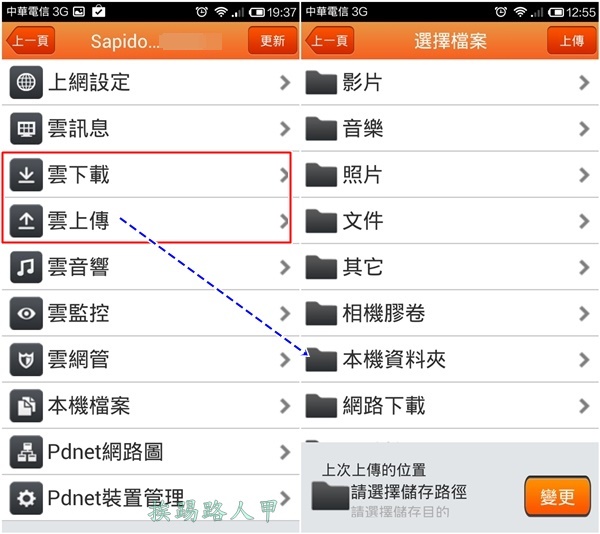
▼左圖挑選一首想要上傳的檔案(我選擇MP3音樂檔),接著按下方的〔變更〕來改變上傳的位置,中間圖出現雲端裝置名稱,點選裝置後出現右圖畫面,你可以直接上傳,不過挨踢路人甲選擇〔新增資料夾〕。

▼輸入想要資料夾名稱按下〔確定〕,挑選剛剛建立的資料夾後按下〔上傳〕,此時你會看到上傳的過程進度,當完成進度後即可在USB隨身碟內看上傳的檔案了,出門在外想要下載檔案竟輕鬆多了。

▼想要透過Sapido IPJC1n裝置的喇叭來播放音樂,請先切換無線連結至Sapido IPJC1n的SSID無線頻道,或許外地連入播放也聽不到關係吧!一樣可以用Pdnet網路圖或主畫面選單的雲音響進入,中間圖上選擇「本機資料夾」,就是想要從手機播放經由Sapido IPJC1n裝置的喇叭出聲。

▼到本機挑選一首音樂後按下方的〔變更〕,中間圖選擇想要播放的裝置,「Local Play」是手機本端,所以選擇Sapido IPJC1n的裝置名稱即可看到右圖畫面,緊接著裝置上的喇叭就開始播方音樂了。

雲監控
因Sapido IPJC1n內建網路攝影機,所以是居家攝影與監控的最佳幫手,且支援H.264壓縮格式,能節省更多的頻寬與儲存空間,也能享有高畫質的監控畫面,當然儲存空間就要搭配雲儲存的USB隨身碟。
▼進入Pdapp主畫面選單,選擇「雲監控」進入攝影監控畫面,畫面相當清晰,按下「拍照」來試試,接著選擇「瀏覽相簿」來看看剛剛的拍照,果然一樣清晰。

▼錄影大概是網路攝影機必備的功能,你可以使用攝影鏡頭上的攝影鈕來快速錄影,當然也可以用Pdapp內的雲監控來錄影,如按下左圖的「開始錄影」時會出現裝置的選擇(中間圖),選擇裝置後即可看到錄影的畫面上多了一個實心紅點,那表示目前正在錄影中囉!

▼想要停止只要按下「停止錄影」,此時會出現再次確認訊息,停止後一樣選擇「瀏覽影片」,右圖中可以看到以日期時間來建立的資料夾,點選進入來看看。

▼錄影的格式是avi,且檔案以時間來命名,由於H.264的格式特殊,沒有對應的播放軟體時點選會無法播放,不過你可以下載來播放,其下載的位置是存放在「pdapp\FTPDownload\Webcam\你的裝置名稱\Record\日期命名的資料夾\時間命名的檔案」,既然支援H.264格式錄影,無法播放也應該要啟動對應可播放的App,或許是我手機版本還是跟刷機有關吧!

▼一般網路攝影機提供錄影沒什麼?Sapido IPJC1n提供聲音與影像監控機制,一偵測到異狀會立即啟動5連拍,直到異狀解除為止,且也會透過App訊息通知,如下左圖點選「動作偵測」,接著選擇裝置後即可看到畫面上多了一個人圖示。

▼當在攝影鏡頭的範圍內有偵測物體的移動時,立即啟動5連拍,此時會在Pdapp的「雲訊息」上看到有紅色三角的驚嘆號圖示,點選進入是發現屬於移動偵測的訊息,再點選進入即可看到每5張一個資料夾的異動畫面。

▼聲音的監測也與畫面大同小異,只是對象由物體變成聲音,右圖的攝影畫面上有個耳朵小圖示。

▼在「雲訊息」內看到的是聲音偵測的紅色三角的驚嘆號圖示,點選進入即可看到每5張一個資料夾的異動畫面,再點選可以看到5連拍的檔案,隨便點選5連拍的任一張即可看到當時截取的畫面。

▼H.264高畫質的網路攝影機,提供了移動與聲音的偵測外,按下「設定」出現可以調整的畫面的更新率、解析度、白平衡、飽和度、對比度、亮度、動作與聲音靈敏度等。

>>請繼續閱讀 IP分享器與無線測試
** 頁次選擇在下方 **



